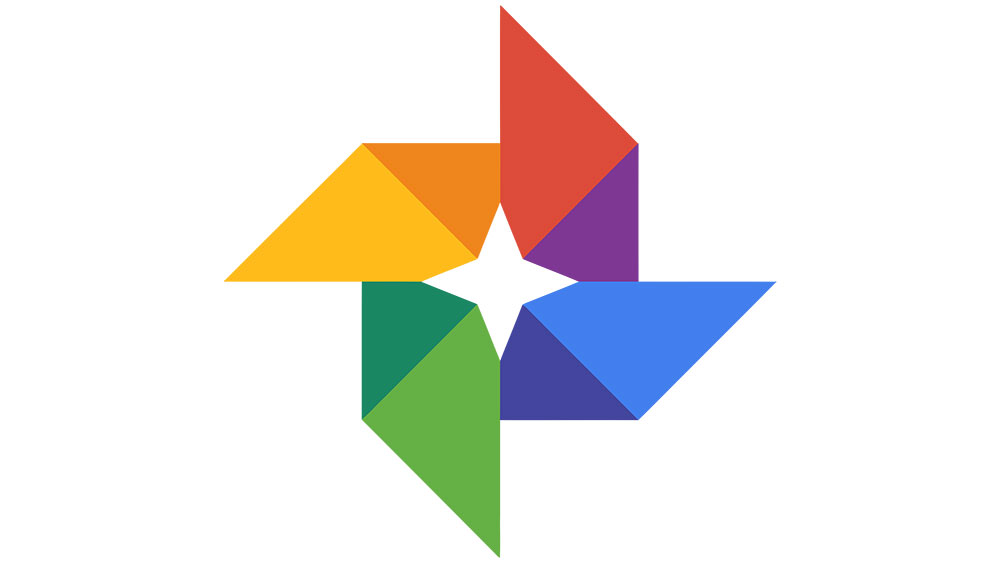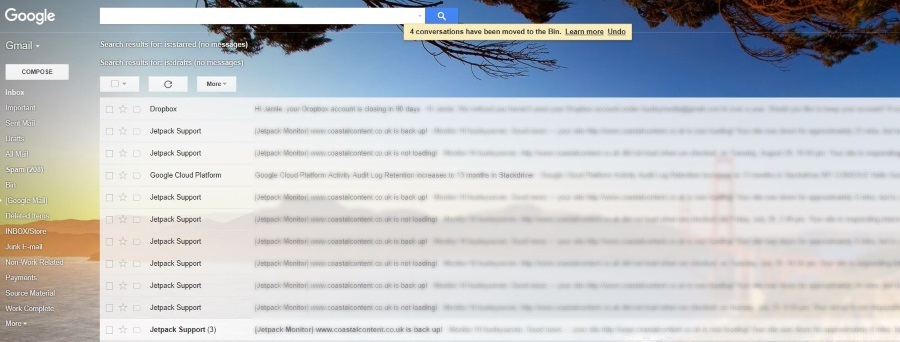
Gmail — это очень гибкое почтовое приложение, которое с годами постоянно совершенствовалось и теперь может соперничать с другими бесплатными поставщиками услуг электронной почты. Одно из его ключевых преимуществ перед, например, Outlook или Yahoo — возможность менять тему входящих сообщений и интерфейс. В то время как большинство провайдеров бесплатной электронной почты позволяют редактировать и оформлять письма, только Gmail в настоящее время позволяет настраивать сам интерфейс.
Содержание
Есть еще несколько интересных трюков, которые можно сделать в Gmail и которые я добавлю после настройки фона.
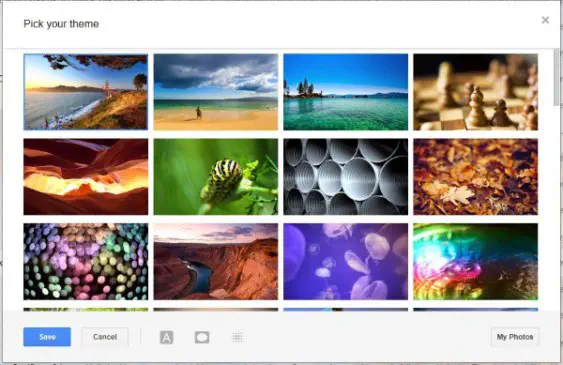
Как изменить фон Gmail
Оформление — важная часть компьютерных технологий и использования устройств. У всех нас разные вкусы и цветовые предпочтения, и подстройка окружения под эти вкусы позволяет нам чувствовать себя более расслабленно. Чем спокойнее мы себя чувствуем, тем дольше мы готовы проводить время в этой среде, что работает в пользу провайдера.
Хотя вы можете изменить цвета в Outlook, вы не можете сделать многое другое. Gmail, напротив, позволяет сделать больше. Чтобы изменить фон Gmail, сделайте следующее:
- Откройте Gmail в браузере и войдите в папку Входящие.
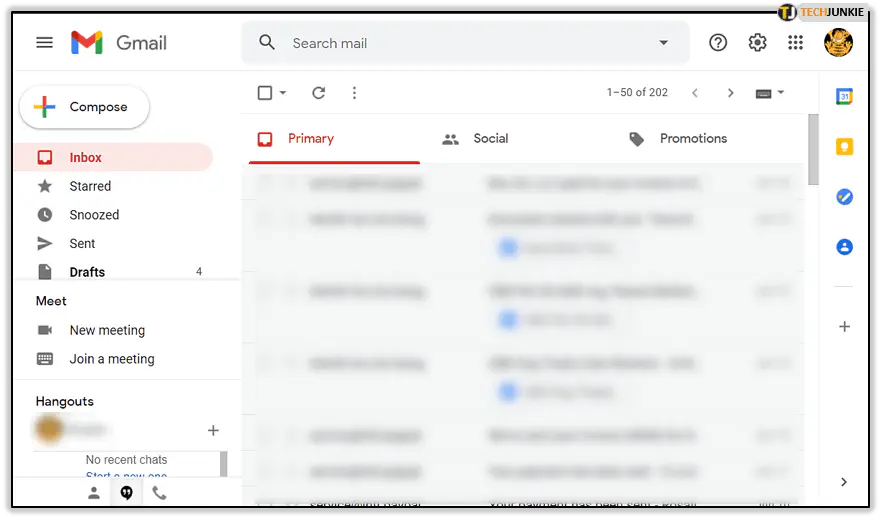
- Выберите значок настроек в правом верхнем углу и выберите Темы.
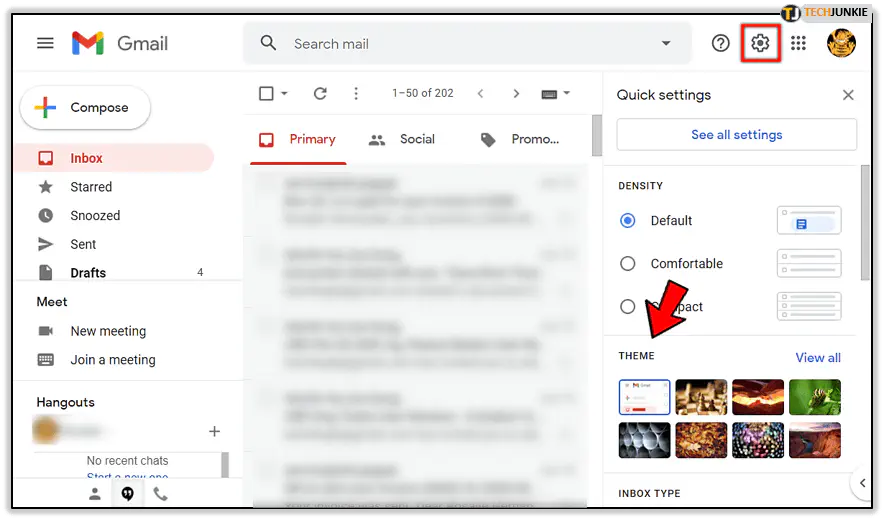
- Выберите предопределенную тему из всплывающего окна.
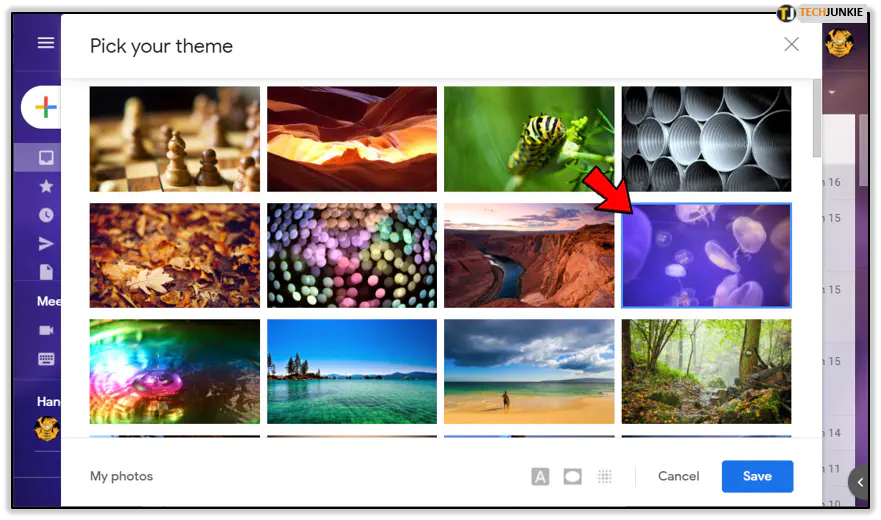
- Выберите Сохранить, окно закроется, и тема появится в папке Входящие.
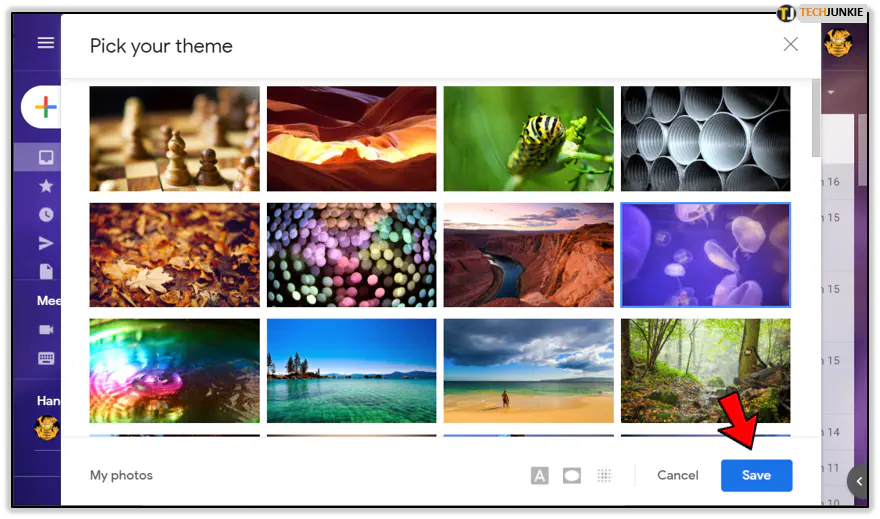
Если вам ничего не нравится или вы хотите использовать собственное изображение, вы можете.
- Выберите значок настроек в правом верхнем углу Gmail и выберите Темы.
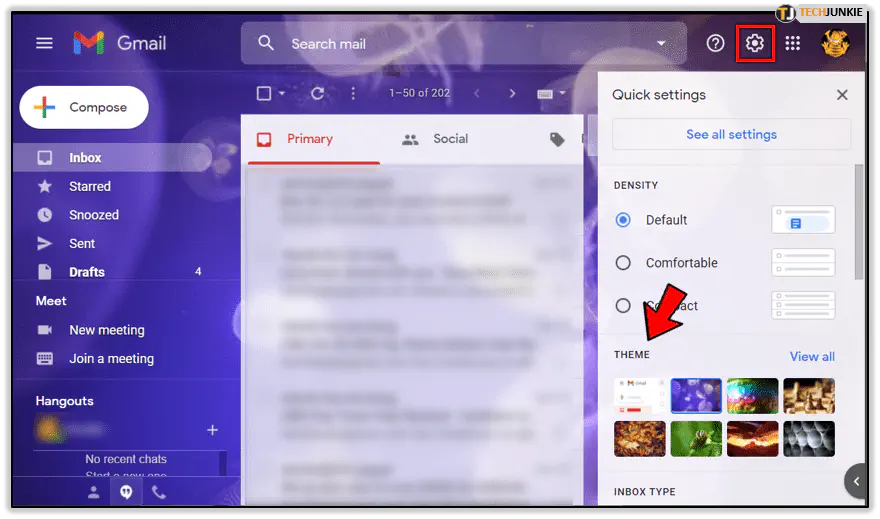
- Выберите Мои фотографии в правом нижнем углу всплывающего окна.
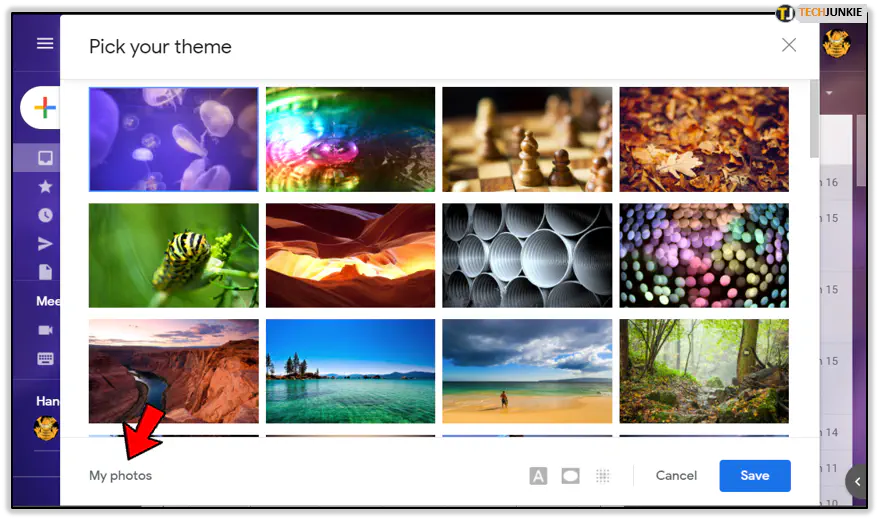
- Выберите изображение в следующем окне. По умолчанию отображаются изображения, хранящиеся в Google Фото, но вы можете загрузить новое изображение или указать URL-адрес изображения.
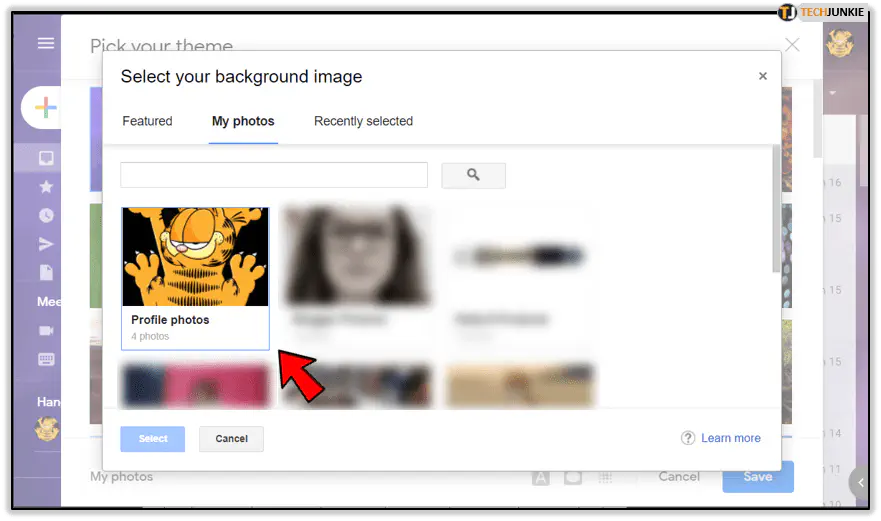
- Выберите изображение и нажмите кнопку Сохранить.
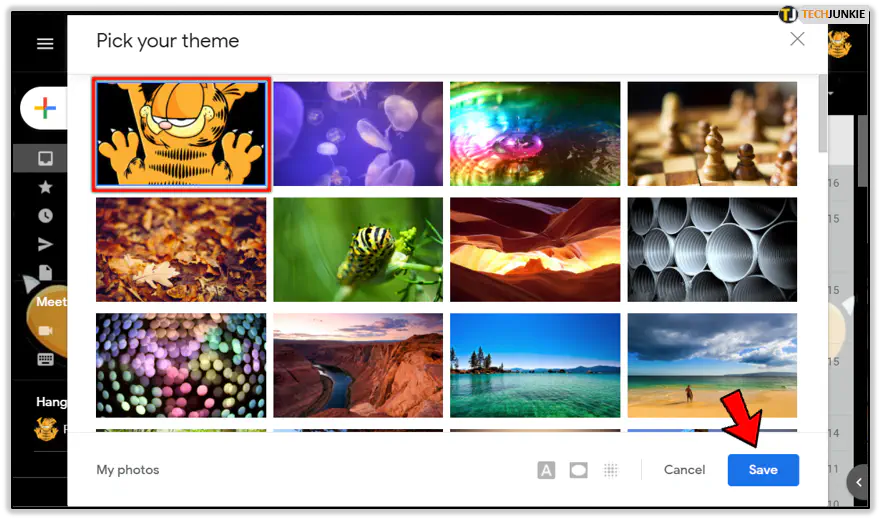
Теперь тема вашего Gmail должна измениться на выбранное изображение. Вы можете менять тему так часто, как вам нравится, чтобы сохранить свежесть.
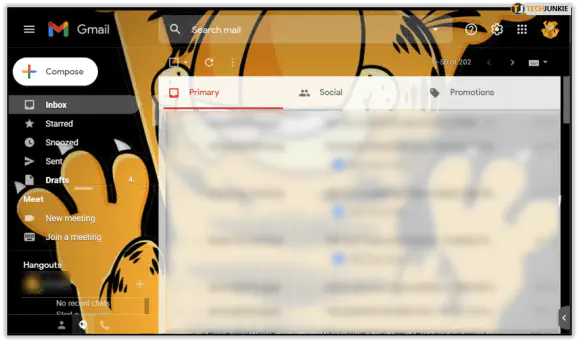
Изменение шрифтов и цвета электронной почты Gmail
Если вы хотите пойти еще дальше, вы также можете изменить тему ваших писем. Это то, что в той или иной степени предлагают другие бесплатные почтовые сервисы, и это полезно для персонализации почты в соответствии с вашими вкусами.
Вы можете изменить тип, размер, глубину и цвет шрифта.
- Откройте Gmail в браузере и войдите в папку Входящие.
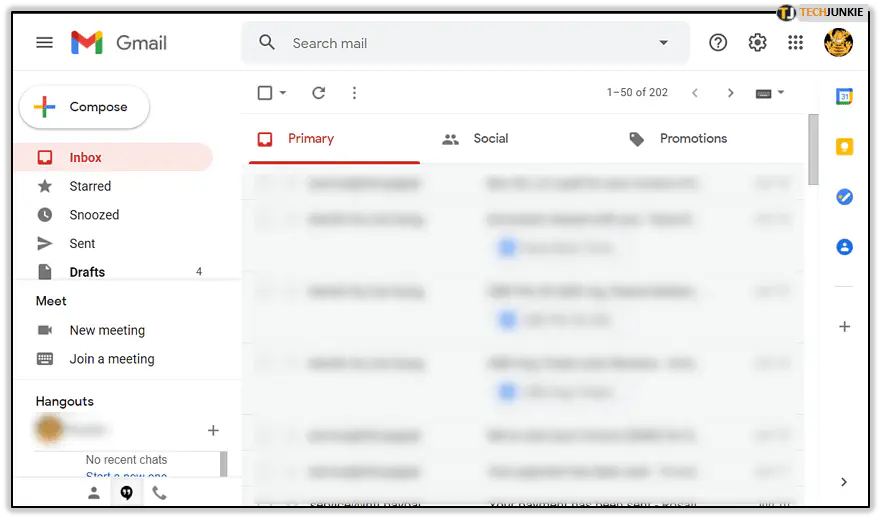
- Выберите значок настроек в правом верхнем углу и выберите Посмотреть все настройки. В результате вы окажетесь на вкладке Общие, где можно все изменить.
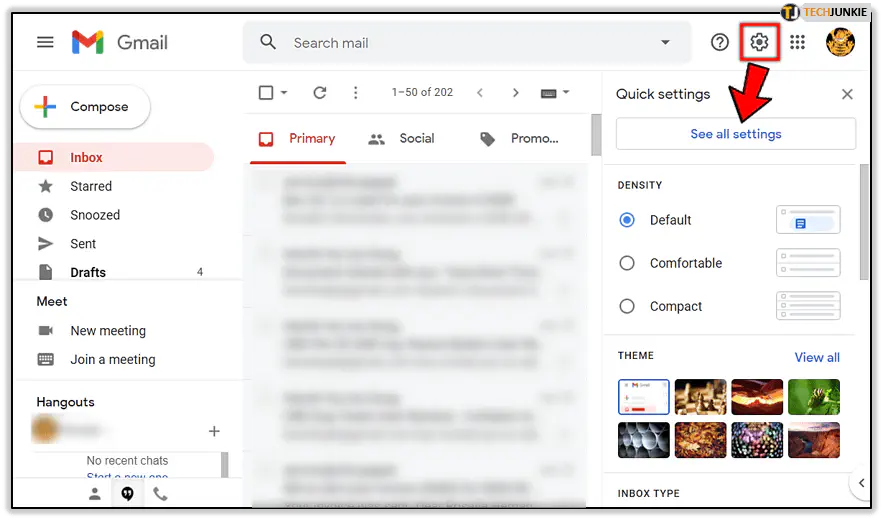
- Выберите стиль текста по умолчанию и измените его по своему усмотрению. Здесь вы можете изменить тип шрифта, размер, цвет и форматирование.
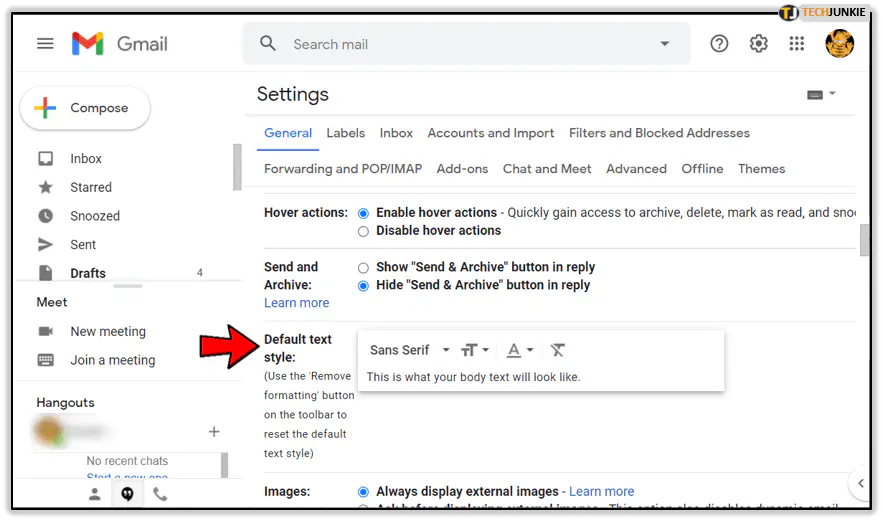
- Прокрутите вниз до Подпись и добавьте или измените ее, если хотите.
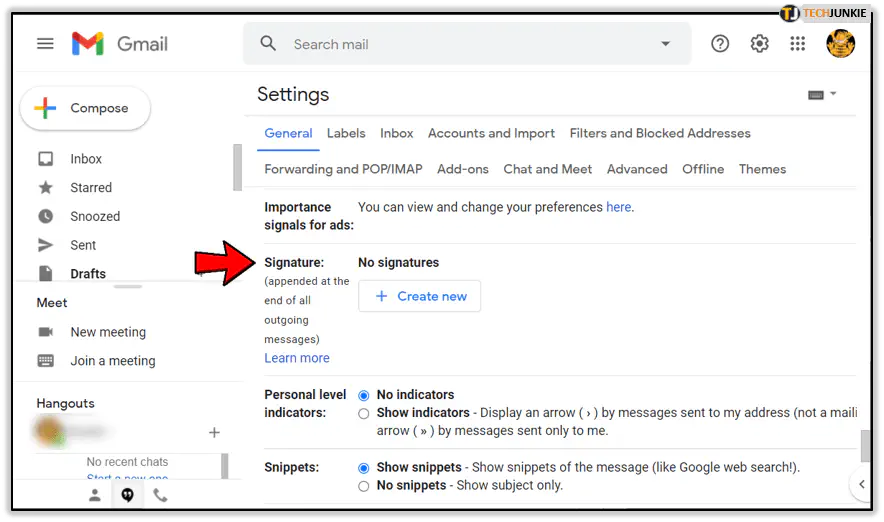
Вы можете использовать любой тип шрифта, который есть у Google, но их всего несколько. Я бы посоветовал использовать простой, без засечек и удобочитаемый шрифт. Хотя может возникнуть соблазн изменить цвета и шрифты на что-то немного безумное, я бы не стал этого делать. Во-первых, вы, возможно, сможете нормально прочитать текст, а другие — нет. Во-вторых, если кто-то читает ваше письмо на мобильном устройстве, оно должно быть чистым и четким из-за маленького экрана.
Установка шрифта Comic Sans, размера Huge и желтого цвета может выглядеть круто для вас, но вряд ли это понравится вашей аудитории. Это усиливается, если человек, читающий письмо, старше, слепой или пользуется маленьким экраном.
Используйте ярлыки Gmail, чтобы получить больше пользы от электронной почты
Последняя из предлагаемых сегодня настроек — ярлыки. Ярлыки являются альтернативой папкам электронной почты и очень хорошо работают в этом качестве. Они работают так же, как и папки, но не прячут письма. Это нечто среднее между папкой и фильтром и работает очень хорошо.
- Выберите значок настроек в правом верхнем углу Gmail и выберите Посмотреть все настройки.
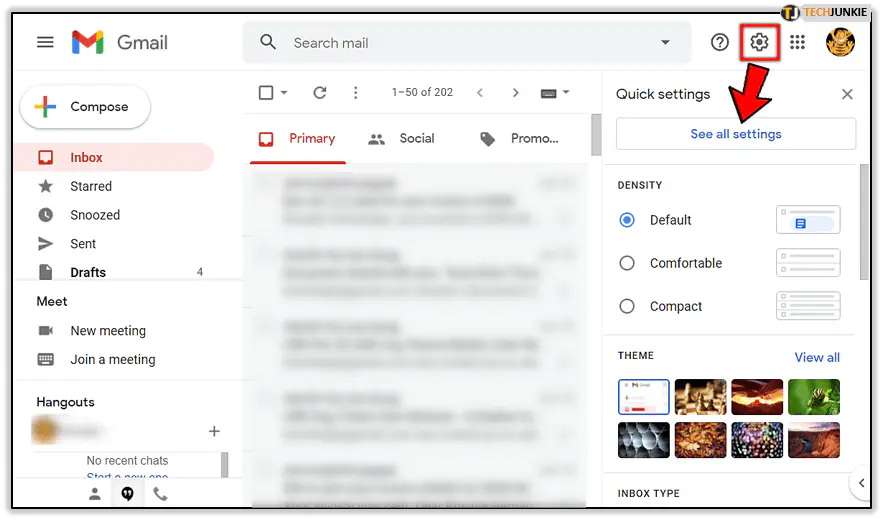
- Выберите вкладку Ярлыки.
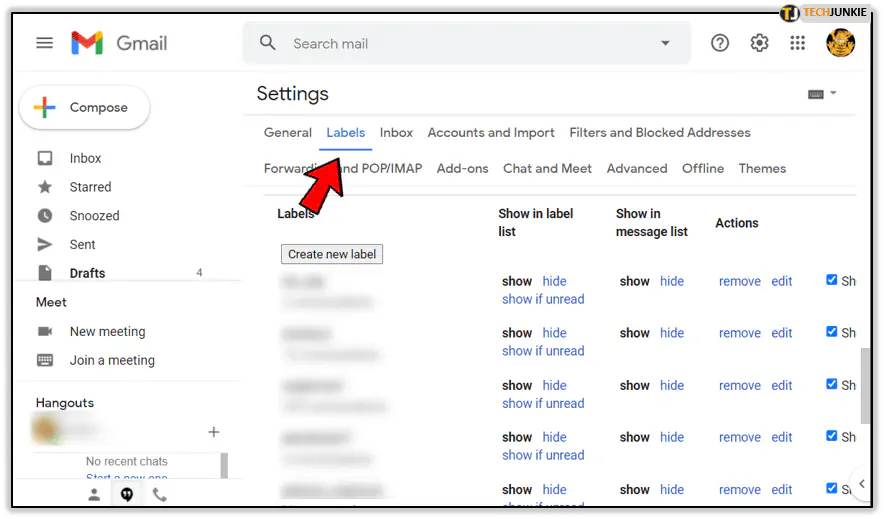
- Измените или добавьте Ярлыки, если вам это необходимо.
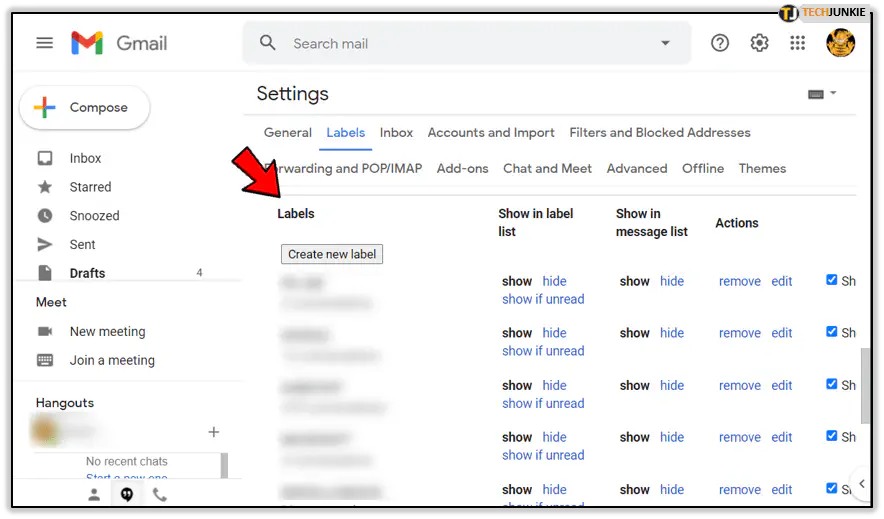
- Выберите Создать новый ярлык и дайте ему имя.
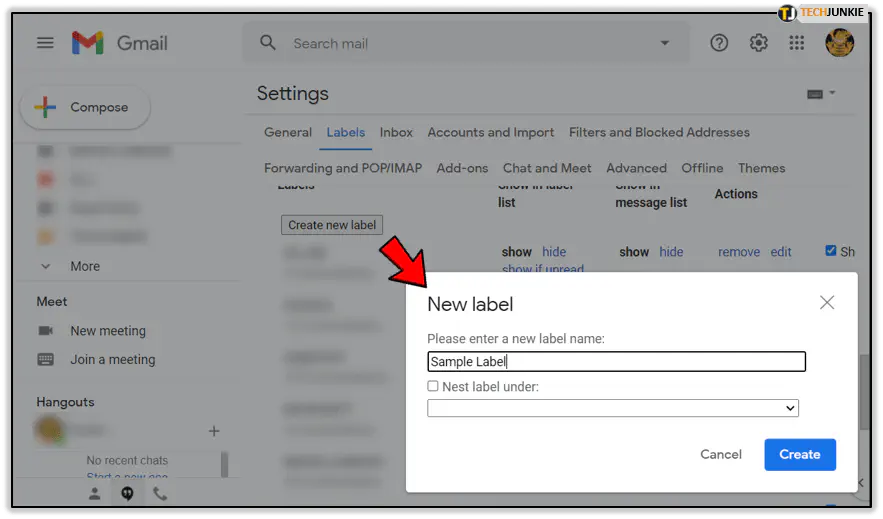
- Задайте параметры для нового ярлыка на главном экране Ярлыки.
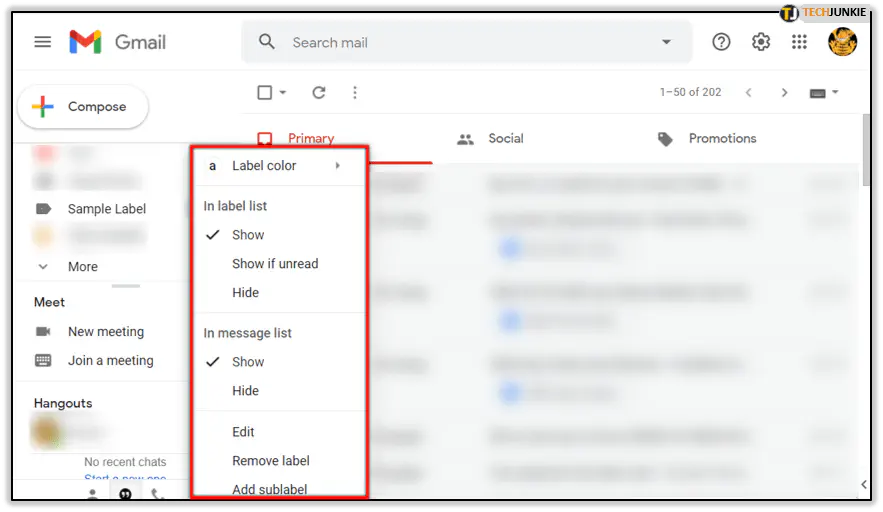
Параметры полезны для управления несколькими ярлыками. Я обычно использую Show для большинства из них и Show if unread для других. Это означает, что ярлык будет отображаться только в том случае, если непрочитанное письмо помечено. В противном случае он остается невидимым и не мешает.
Gmail — это отличная бесплатная служба электронной почты, чей спам-фильтр, похоже, значительно превосходит фильтры Outlook и Yahoo. Кроме того, возможность настраивать внешний вид и содержимое папки «Входящие» по своему усмотрению означает, что работать в ней гораздо удобнее. Во всяком случае, я так считаю!
YouTube видео: Как изменить фон Gmail и другие интересные приемы
Вопросы и ответы по теме: “Как изменить фон Gmail и другие интересные приемы”
Как поменять фон в Gmail?
**Как **изменить фон****1. Откройте Gmail на компьютере. 2. В правом верхнем углу нажмите на значок “Настройки” Все настройки. 3. Рядом с разделом “Тема” нажмите Просмотреть все. 4. Откроется окно “Выбор темы”. Чтобы выбрать тему по умолчанию, нажмите “По умолчанию”. 5. При желании внесите изменения в тему. 6. Нажмите Сохранить.
Как изменить фон в электронной почте?
Как изменить фон1. Откройте приложение Gmail на устройстве Android. 2. В левом верхнем углу экрана нажмите на значок меню . 3. Нажмите на значок Настройки Общие настройки. 4. Нажмите Тема. 5. Выберите нужный вариант: Светлая, Темная или Как в системе.
Как поменять фон на главной странице Google?
Как установить или удалить тему для Chrome1. Запустите браузер Chrome на компьютере. 2. Нажмите на значок в правом верхнем углу экрана Настройки. 3. В разделе “Внешний вид” нажмите кнопку Выбрать тему. 4. Нажимайте на уменьшенные изображения для предварительного просмотра. 5. Выберите тему и нажмите Установить.
Как поменять в гугле цвет фона?
Как изменить фон1. Откройте сайт в классической версии Google Сайтов на компьютере. 2. В правом верхнем углу экрана нажмите на значок “Дополнительные действия” Управление сайтом. 3. В меню слева выберите Темы, цвета и шрифты. 4. Измените фон и нажмите Сохранить в верхней части страницы.
Как сделать фон для письма в Gmail?
Для этого достаточно зайти в «Настройки» -> «Темы» -> «Создать свою тему» и выбрать к какой части применить задний фон.
Как сделать задний фон в гугл?
Как выбрать фоновое изображение1. Нажмите правой кнопкой мыши на рабочий стол. 2. Нажмите Выбрать обои и стиль. 3. Нажмите Обои. 4. Выберите изображение, которое хотите установить в качестве обоев. 5. Чтобы назначить фотографию, сохраненную в аккаунте Google Фото, выберите Google Фото.